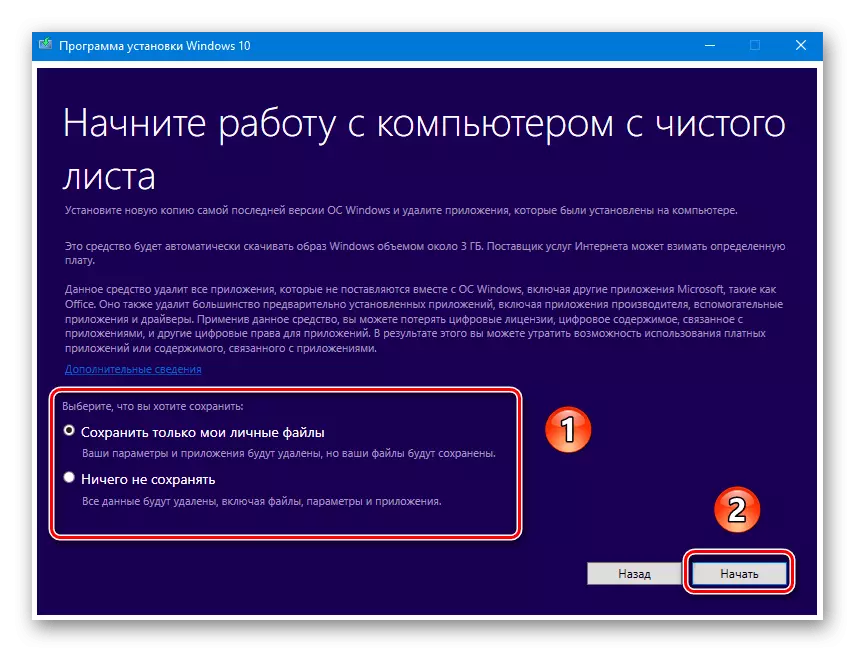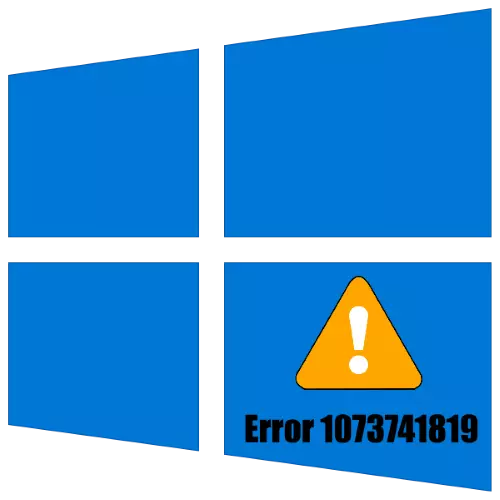
Метод 1: Замена на звучното коло
Главниот извор на проблемот што се разгледува за корисниците кои се префрлени на Windows 10 со Windows 7 е звучна шема наследена од вториот. Решението во овој случај е многу едноставно: само само ставете го "стандардното" поставено со "контролен панел".
- Повик "Контролен панел" со кој било прифатлив метод, на пример, со пребарување на "пребарување" во кое внесете го посакуваното барање, потоа кликнете на пронајдениот резултат.
- Префрлете го режимот за гледање на објектот на "големата" позиција, а потоа пронајдете го "звукот" ставка и одете на него.
- Во алатката за управување со звук, отворете го соодветното јазиче и користете го менито "Sound Sheme", во кое ќе ја изберете опцијата "Default". По правењето на сите промени, кликнете сукцесивно "Примени" и "OK".
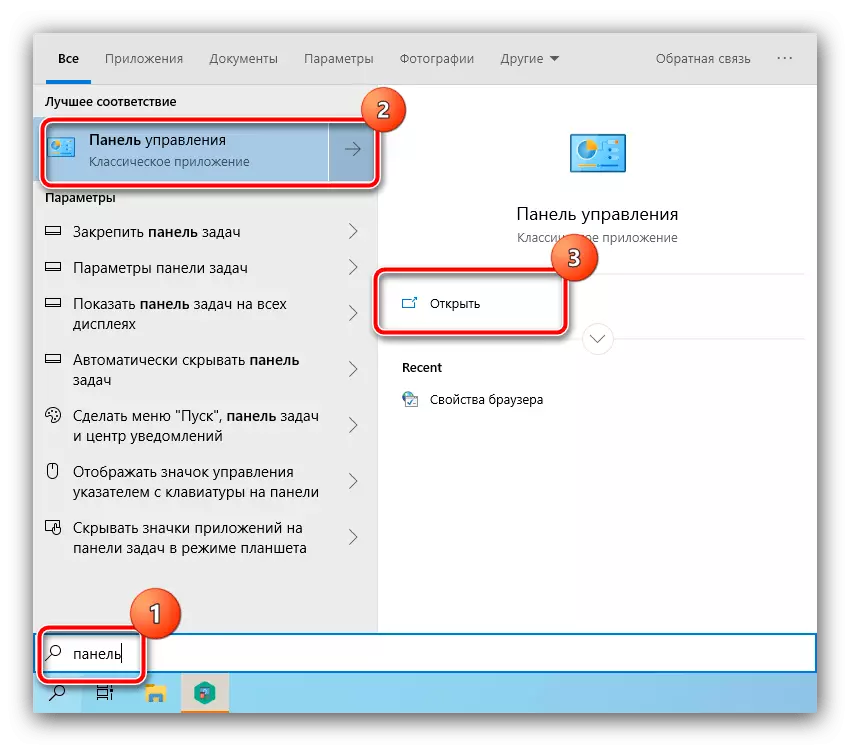
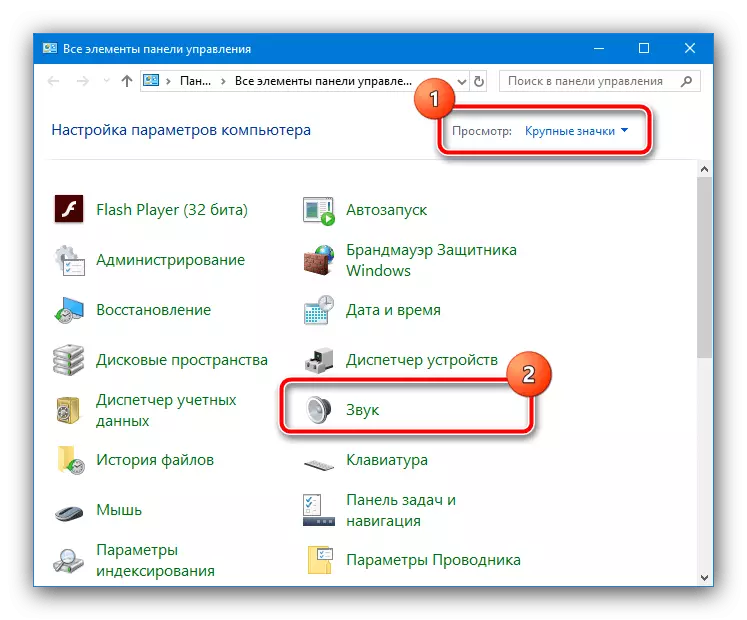
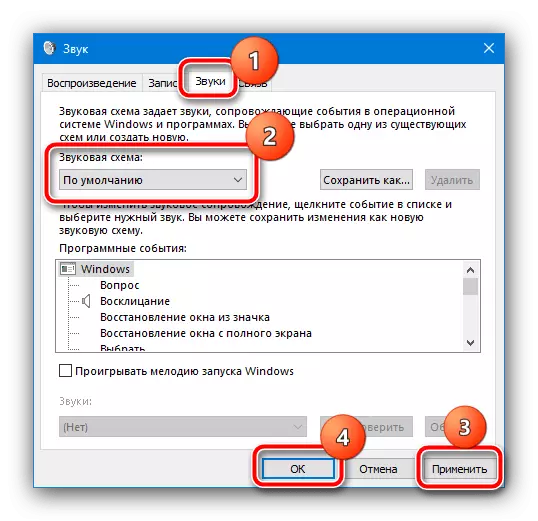
Со завршувањето на овие манипулации, рестартирајте го компјутерот, и кога оперативниот систем целосно започнува, обидете се со користење на ставка која предизвика грешка на грешка - сега не треба да биде.
Метод 2: Менување на темата на Windows
Понекогаш проблемот лежи во темите на оперативниот систем, на кој звучната шема е врзана. Решението во овој случај ќе биде неговата промена.
- Одете во "десктоп", десен-клик на празно место и изберете "Персонализација".
- Следно, користете ја опцијата "Теми" во левото мени.
- Скролувајте по листата надолу каде што кликнете на опцијата "Windows 10".
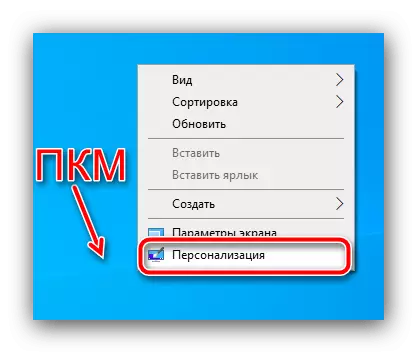
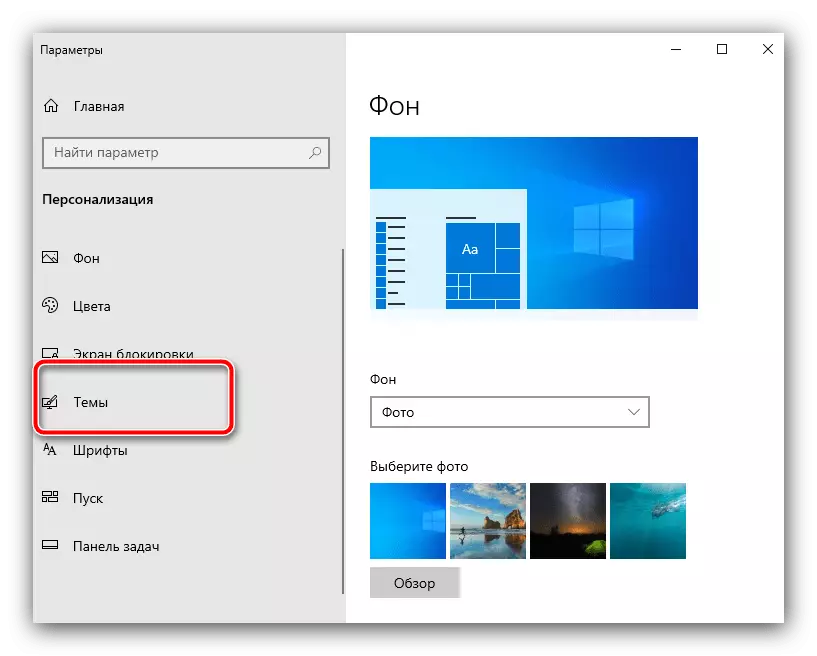
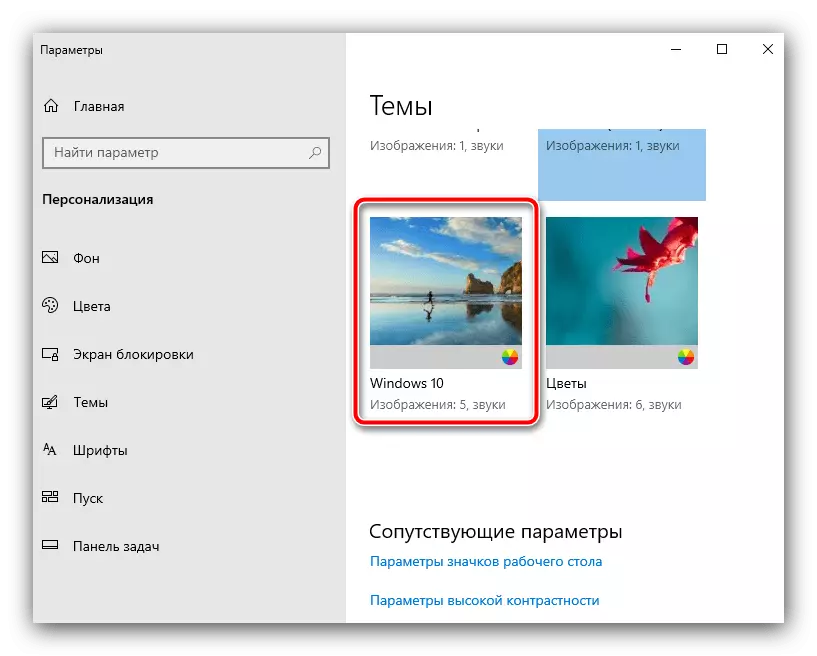
Ако, по извршувањето на овие активности, правилниот ефект не е забележан, користете еден од следниве методи.
Метод 3: Исклучете го UAC
Вториот чест извор на проблемот со кодот 1073741819 е заштитното опкружување на UAC - поради некоја причина не е способна за издавање дозвола, која се менува и се појавува грешка. Оневозможи UAC како што следува:
- Отворете го контролниот панел (видете го првиот метод) и одберете ја опцијата "кориснички сметки".
- Користете го објектот за контрола на корисничката сметка.
- Намалете го лизгачот до најниската положба, потоа притиснете го копчето за апликација за апликации.
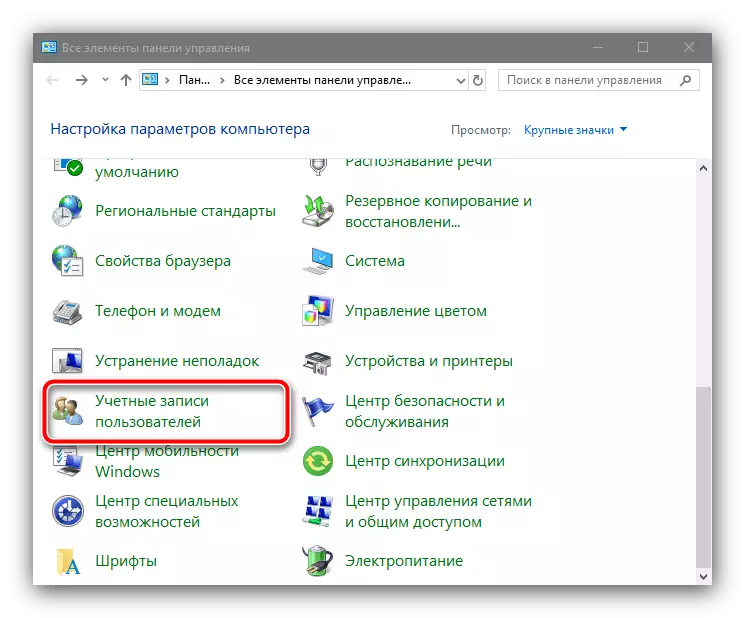
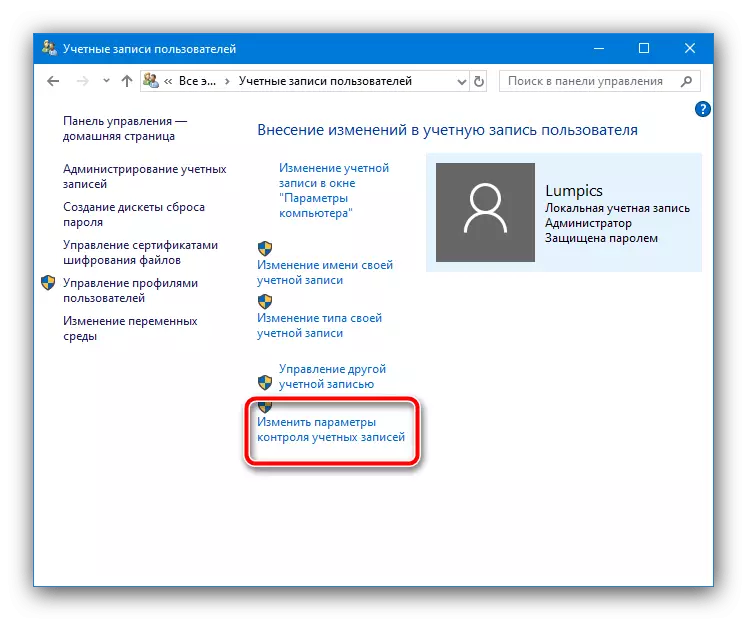
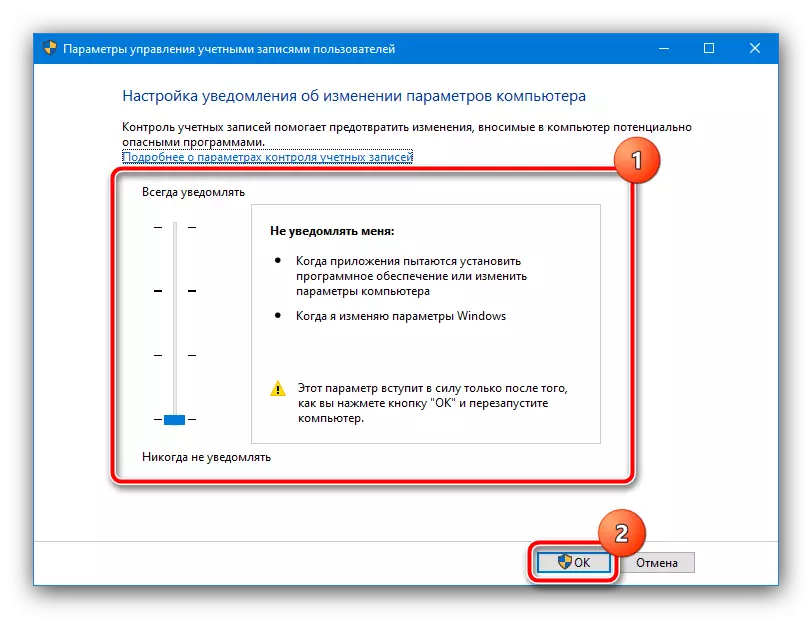
Направете рестартирајте го компјутерот или лаптопот, по што проблемот мора да се елиминира.
Метод 4: Креирање друга сметка
Понекогаш UAC не може да се елиминира од под тековната сметка - горенаведените мерки не носат позитивен ефект. За да избегнете повторно инсталирање на оперативниот систем, можете едноставно да креирате нова сметка во која ги преместувате податоците од тековната, по што се отстранува последниот. Деталите за постапката се опишани во статијата на линкот подолу.Прочитајте повеќе: Креирање на нова сметка на Windows 7 и Windows 10
Метод 5: Отстранување на Avast
Се јавува причина за појава на грешка 1073741819 е Avast анти-вирус: Во некои конфигурации, заштитниот софтвер блокови UAC, поради што системот не може да го контактира и дава порака за неуспех. За жал, но единствениот ефективен начин за решавање на проблемот ќе биде целосно отстранување на овој софтвер и инсталација на алтернативни средства за заштита.
Прочитај повеќе: Целосно отстранување на Avast Antivirus од компјутер
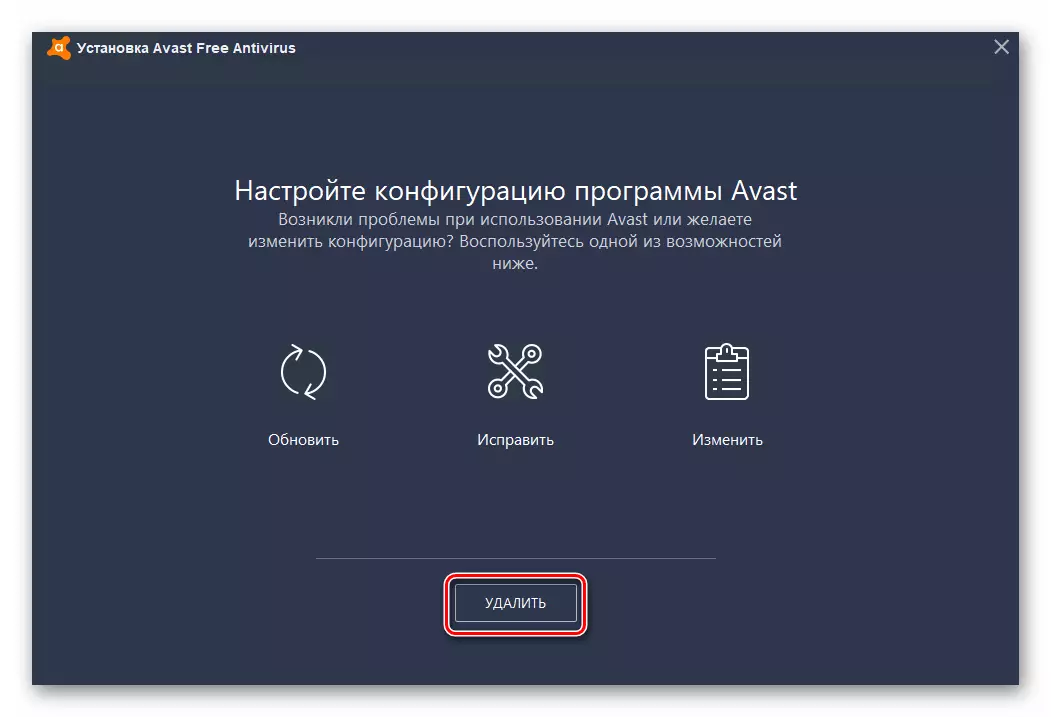
Метод 6: Ресетирање на системот до фабрички поставки
Бидејќи неуспехот во прашање најчесто се јавува од корисниците кои се ажурираат на Windows 10 со "седум", нема да бидат излишни да ја споменат екстремната верзија - ресетирање на системот на фабричките параметри. Инструкции за правилно извршување на оваа постапка можете да најдете понатаму.
Прочитајте повеќе: Ресетирајте ги Windows 10 до фабрички поставки